
发布时间:2022-09-04 来源:win7旗舰版 浏览量:
详细大家都有遇到过这样一个问题,那就是在局域网中无法访问共享文件夹。最近,有Win8系统的用户就遇到这样的情况,通过局域网访问朋友的共享文件时,出现无法访问共享文件夹。那要如何解决这个问题呢?下面就和大家介绍一下Win8无法访问局域网共享文件夹的解决方法
解决方法如下:
方法一:
1、打开网络共享中心
打开Win8的控制面板,点击右上角的按大图标排列,找到网络共享中心,打开。
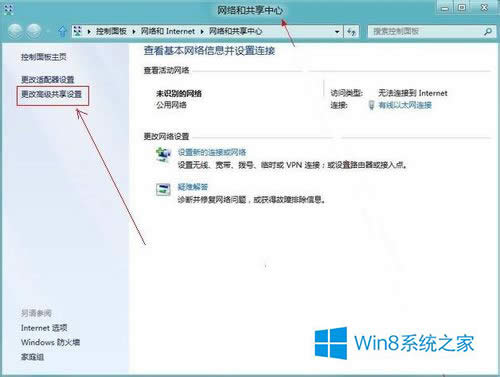
2、打开“更改高级共享设置”
在网络共享中心的这个界面,你会看到左侧栏有一个“更改高级共享设置”的选项,打开。
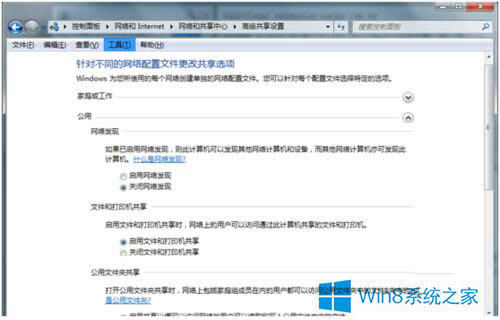
3、在高级共享设置中做出如下更改:
公共文件夹共享 如果你相信局域网中的其他人,开启此功能。
密码保护时的共享 关闭这个功能
设置完成之后点击保存,重启电脑,这样Win8系统就可以访问XP或者Win7计算机下面的共享文件夹了。
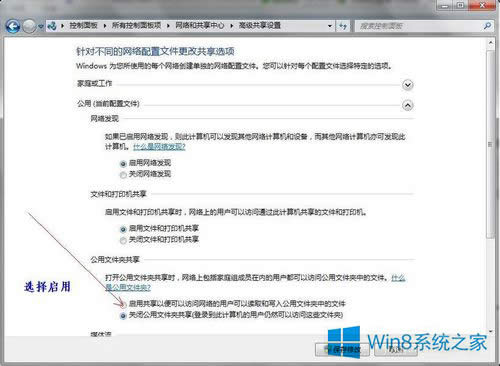
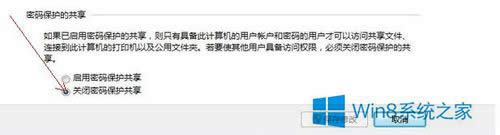
方法二:
1、如果试过方法一还是无法访问共享文件,尝试下面这个方法:
2、在共享文件的电脑中,关闭Win7或者XP系统的Guest账户就可以了。
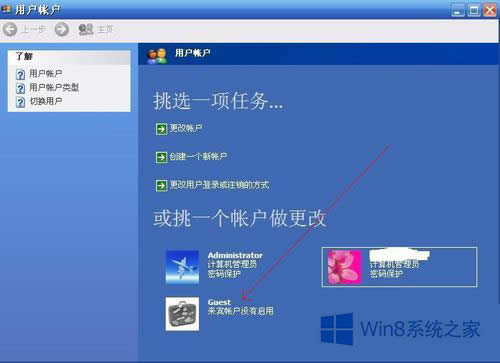
Win8无法访问局域网共享文件夹的解决方法就详细介绍到这里了。如果你们在使用电脑出现了无法访问局域网内的共享文件,可以按照上述的方法去解决。两种方法你随便选择一种去解决。
Win8系统下点击“关机”之后,过一会儿发现电脑并没有真的
很多用户升级到Win8系统,不习惯桌面印有一些水印,这样影响了我们的审美观。那要如何去除这些水印呢
自从Win8加了很多新的功能后,有一部分用户也想尝试一些新的功能,升级到Win8系统。有用户将IE
windows8系统如何解除打印机脱机状态?解除打印机脱机状态的方法
打印机我们天天都有接触,而且天天都在使用它打印资料。最近,有Win8系统用户,在使用打印机的时候出
本站发布的ghost系统仅为个人学习测试使用,请在下载后24小时内删除,不得用于任何商业用途,否则后果自负,请支持购买微软正版软件!
如侵犯到您的权益,请及时通知我们,我们会及时处理。Copyright @ 2018 斗俩下载站(http://www.doulia.cn) 版权所有 xml地图 邮箱: